Piața este plină până la capăt, cu acces la distanțăprograme, de la instrumente Windows simple precum Splashtop la instrumente specifice platformei, cum ar fi aplicații de acces de la distanță pentru Linux. Nu toate acestea oferă versatilitate multiplă a platformelor. TeamViewer ne oferă o platformă care conectează utilizatorii indiferent de hardware sau sistem de operare. Astăzi urmează să testăm aplicația TeamViewer QuickSupport care a extins o caracteristică de partajare a ecranului care vă permite să difuzați dispozitivul iOS pe desktop.
Partajarea ecranului cu iOS 11
TeamViewer pentru iOS nu este o știre, totuși ecranpartajarea este o caracteristică nouă, care este disponibilă cu pachetul complet care vine cu aplicația. Utilizatorii de conturi personale vor avea acces fără restricții la funcție, în timp ce utilizatorii corporativi pot obține un proces gratuit cu funcțiile complete.
Descărcați aplicația TeamViewer Quicksupport. După instalare, deschideți aplicația Setări pe dispozitivul dvs. iOS și mergeți la Centru de control> Control personalizare> trage Înregistrare ecran în secțiunea „include”.

Trageți centrul de control și observați un noubuton acolo. Marele taur-ochi este funcția de înregistrare a ecranului pe care tocmai ați adăugat-o. Apăsați lung acest buton și veți vedea toate aplicațiile la care vă puteți salva înregistrările. Aplicația TeamViewer va apărea aici. Atingeți-l și atingeți Începeți difuzarea. Puteți alege să lăsați microfonul pornit sau oprit, după cum doriți. Acum, pe aplicația desktop, introduceți ID-ul iOS în ID-ul partener al desktopului.
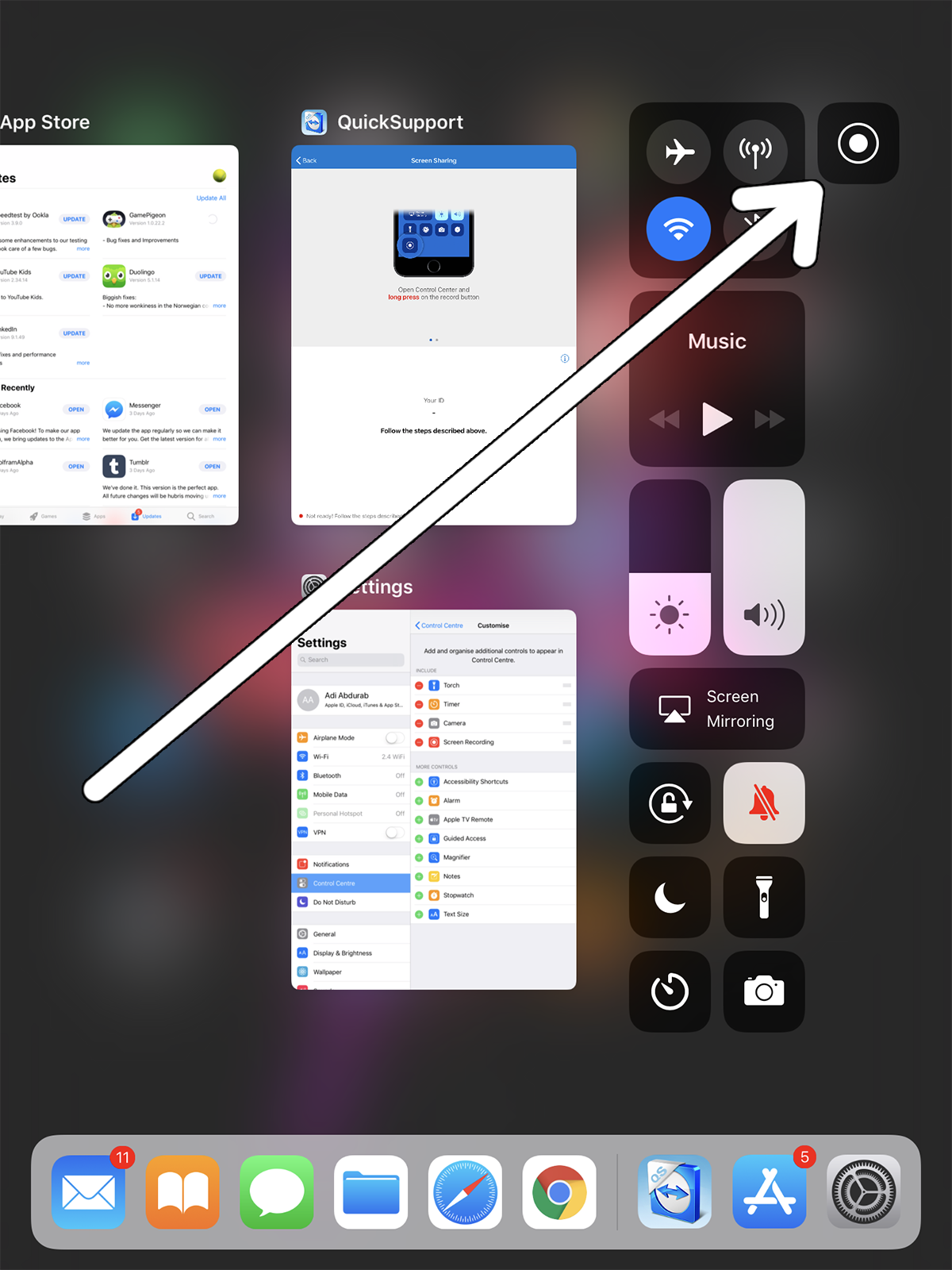
Acest lucru vă va permite să oferiți asistență dvs.Dispozitiv iOS și chiar aplicații demo fără a avea nevoie de un Mac. Rețineți că unii utilizatori cu versiuni beta ajung să vizualizeze ecranul și nu pot interacționa cu acesta. Această caracteristică este în proces, astfel încât să sperăm că va fi rezolvată până la trecerea timpului complet.
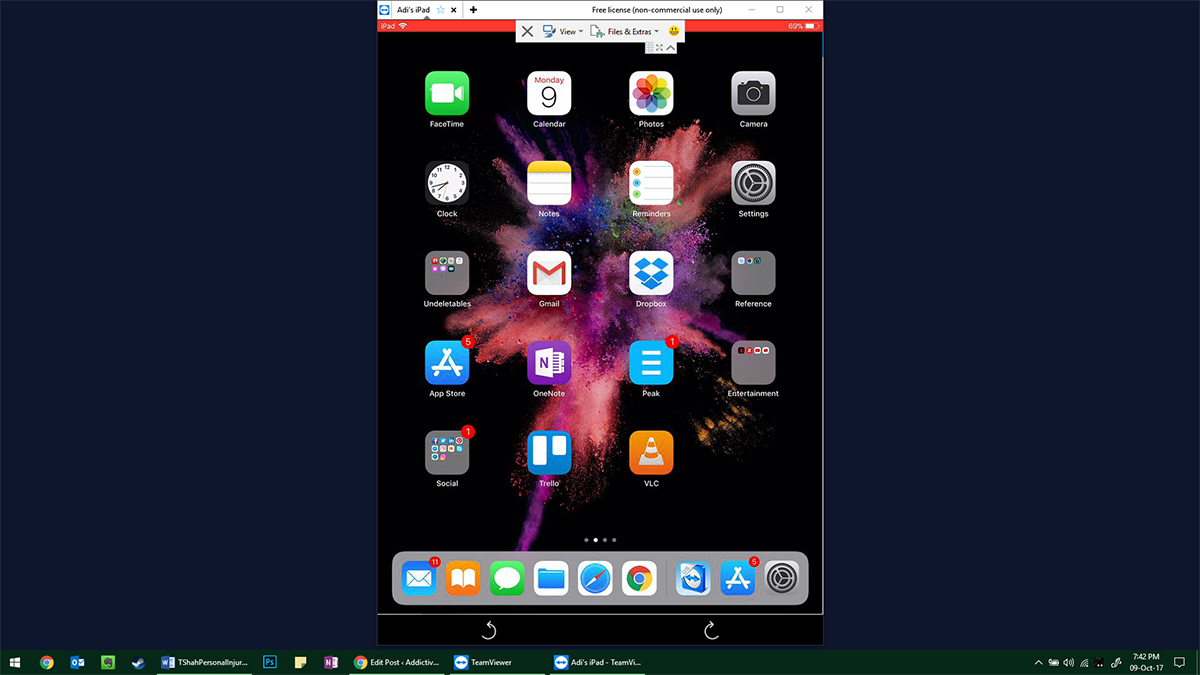
Despre TeamViewer

TeamViewer permite accesul rapid, ușor și sigur la distanță la platformele Linux, Mac și Windows. Site-ul TeamViewer susține că are aproximativ 200 de milioane de instalații pe tot globul.
Puteți controla sistemele de la distanță fără a fi vizibilepierderea performanței. Acest lucru este util mai ales dacă sunteți persoana care apelează la asistență tehnică. Puteți să-l utilizați pentru a elimina dependența de spațiul de stocare în cloud accesând de la distanță configurarea biroului de acasă. Sau puteți lucra cu spațiu de stocare în cloud, deoarece orice fișier doriți transferat poate fi acomodat printr-un serviciu cloud conectat, cum ar fi Dropbox, Box sau OneDrive etc.
Datorită arhitecturii TeamViewer, aceasta poate funcționacu firewall-urile și serverele proxy, mai degrabă decât în conflict cu acestea. Nici nu va trebui să faceți configurații în router. Aplicația este la fel de tactilă ca și platforma pe care este construită. Puteți scrie pe un ecran, desena, manipula obiecte și interacționa cu dispozitivul așa cum ar face cu dispozitivul propriu-zis. Puteți transfera fișiere de pe și de pe dispozitivele conectate și vine cu unele dintre cele mai importante standarde de securitate din industrie (256 Bit AES Coding, 2048 Bit RSA Key Exchange). În sfârșit, dacă securitatea este o problemă, o puteți configura astfel încât să puteți înregistra întreaga sesiune de la distanță într-un videoclip pe care îl puteți revizui ulterior.













Comentarii